In dieser Übung erfahren Sie, wie erweiterte bitonale REM-Regionen-Objekte erstellt werden und wie Sie damit arbeiten.
Sie können eine erweiterte bitonale Region definieren, indem Sie ein Auswahlrechteck, Auswahlpolygon oder eine Auswahlpolylinie (Zaun) zeichnen. In dieser Auswahlform können Sie Rasterobjekte auswählen, die innerhalb der Form liegen, die Form kreuzen oder die mit solchen Objekten verbunden sind.
Nachdem Sie das erweiterte bitonale Regionen-Objekt definiert haben, können Sie das Objekt mit AutoCAD- und REM-Befehlen ändern.
In dieser Übung verschieben Sie Rasterobjekte im Bild einer Bohrschablonenzeichnung. Außerdem üben Sie das Erstellen verschiedener Typen von erweiterten bitonalen Regionen-Objekten, um die verschiedenen Regeln besser zu verstehen, die dabei im AutoCAD Raster Design toolset eingesetzt werden.
Verwandte Übungen
Stellen Sie vor dem Ausführen dieser Übung sicher, dass die AutoCAD Raster Design toolset-Optionen entsprechend der Beschreibung in Übung Übung A1: Festlegen von AutoCAD Raster Design Toolset-Optionen festgelegt sind.
Übung
Trennen des Schriftfelds und der Bauteiltabelle vom Rahmen
- Öffnen Sie im Ordner ..\Program Files\Autodesk\ApplicationPlugins\RasterDesign2024.Bundle\Contents\Tutorials\Tutorial3 die Zeichnungsdatei REM_03.dwg.
- Klicken Sie in der Multifunktionsleiste auf die Registerkarte Ansicht
 Gruppe Benannte Ansichten
Gruppe Benannte Ansichten  Ansichts-Manager
Ansichts-Manager  . Erweitern Sie dann den Knoten Modellansichten, wählen Sie die Ansicht mit dem Namen TU_assembled_jig aus, klicken Sie auf Aktuell und anschließend auf OK.
. Erweitern Sie dann den Knoten Modellansichten, wählen Sie die Ansicht mit dem Namen TU_assembled_jig aus, klicken Sie auf Aktuell und anschließend auf OK.
- Klicken Sie in der Multifunktionsleiste auf die Registerkarte Rasterwerkzeuge
 Gruppe REM (erweitert)
Gruppe REM (erweitert)  Messer
Messer  .
.
In den nächsten Schritten werden Sie das Werkzeug benutzen, um das Schriftfeld und die Bauteiltabelle vom Rand dieser Zeichnung zu trennen.
- Wählen Sie oberhalb des Schriftfelds und der Bauteiltabelle einen Startpunkt innerhalb des Rands und einen Endpunkt außerhalb des Rands. Diese beiden Punkte definieren einen Messerschnitt über den Rand.
Das Fadenkreuz zeigt, wo der erste Messerschnitt zu zeichnen ist.
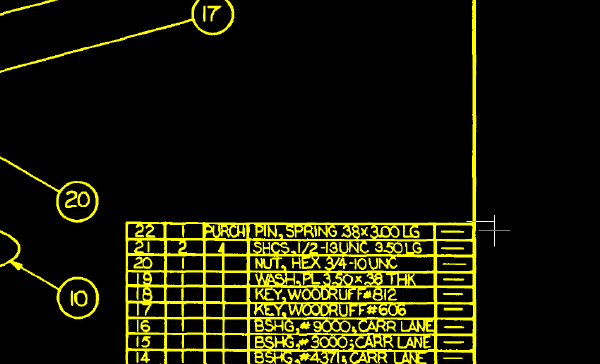
- Definieren Sie einen vertikalen Messerschnitt über den Rand links unterhalb des Schriftfelds und der Bauteiltabelle, drücken Sie dann die Eingabetaste, um den Befehl zu beenden.
Das Fadenkreuz zeigt, wo der zweite Messerschnitt zu zeichnen ist.
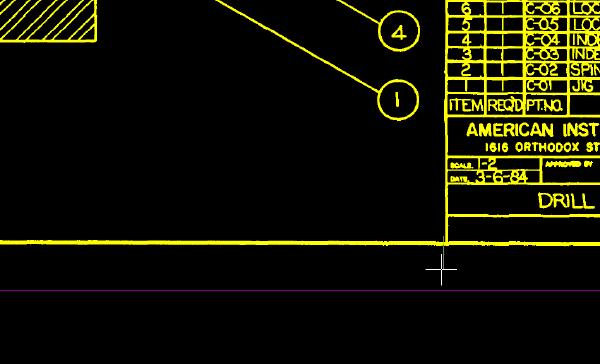
Entfernen des Rahmens aus der Zeichnung
- Klicken Sie in der Multifunktionsleiste auf die Registerkarte Ansicht
 Gruppe Benannte Ansichten
Gruppe Benannte Ansichten  Ansichts-Manager
Ansichts-Manager  . Erweitern Sie dann den Knoten Modellansichten, wählen Sie die Ansicht mit dem Namen TU_assembled_jig aus, klicken Sie auf Aktuell und anschließend auf OK.
. Erweitern Sie dann den Knoten Modellansichten, wählen Sie die Ansicht mit dem Namen TU_assembled_jig aus, klicken Sie auf Aktuell und anschließend auf OK.
- Klicken Sie in der Multifunktionsleiste auf die Registerkarte Rasterwerkzeuge
 Gruppe REM
Gruppe REM  Dropdown-Menü Erweiterte Region
Dropdown-Menü Erweiterte Region  Intelligenter Zaun
Intelligenter Zaun  .
.
- Ziehen Sie den Zaun über die linke vertikale Linie des Rahmens und drücken Sie die Eingabetaste.
Die vertikale Linie wird zu einem REM-Objekt.
Durch die Verwendung eines intelligenten Zauns werden alle Rastergrundkörper (Linien, Kreise und Bogen), die den Zaun berühren, ausgewählt. In diesem Fall berührt nur eine Linie den Zaun.
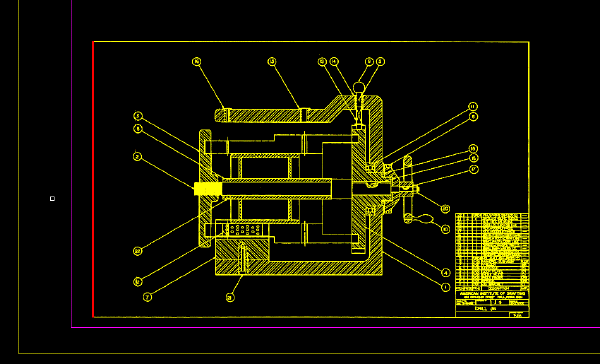
- Klicken Sie mit der rechten Maustaste und wählen Sie REM
 Alle löschen.
Alle löschen.
Die vertikale Linie ist nicht mehr als REM-Objekt ausgewählt.
- Klicken Sie in der Multifunktionsleiste auf die Registerkarte Rasterwerkzeuge
 Gruppe REM
Gruppe REM  Dropdown-Menü Erweiterte Region
Dropdown-Menü Erweiterte Region  Verbundener Zaun
Verbundener Zaun  .
.
- Ziehen Sie den Zaun über die linke vertikale Linie des Rahmens und drücken Sie die Eingabetaste.
Der komplette Rahmen wird zu einem REM-Objekt.
Durch die Verwendung eines verbundenen Zauns werden alle Rasterobjekte, die mit den Zaun berührenden Rasterobjekten verbunden sind, ausgewählt. Der Rahmen wird zu einem REM-Objekt, wenn Sie einen verbundenen Zaun zur Auswahl der vertikalen Linie verwenden, da die horizontale und die vertikale Linie, aus denen der Rahmen besteht, miteinander verbunden sind.
Das Schriftfeld und die Bauteiltabelle, die mit dem Befehl Messer vom Rahmen getrennt wurden, sind nicht im REM-Objekt enthalten.
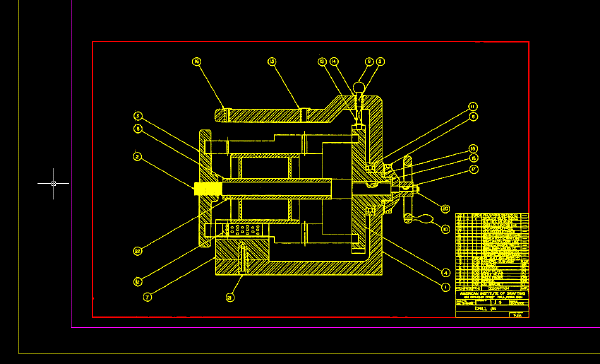
- Wählen Sie den Rahmen aus und geben Sie l für LÖSCHEN ein, um diesen zu entfernen, wobei Schriftfeld und Bauteiltabelle weiterhin vorhanden sind.
Verschieben von Schriftfeld und Bauteiltabelle
- Klicken Sie in der Multifunktionsleiste auf die Registerkarte Rasterwerkzeuge
 Gruppe REM
Gruppe REM  Dropdown-Menü Erweiterte Region
Dropdown-Menü Erweiterte Region  Intelligentes Fenster
Intelligentes Fenster  .
.
- Ziehen Sie ein Fenster um Schriftfeld und Bauteiltabelle auf.
Schriftfeld und Bauteiltabelle werden zu einem REM-Objekt.
- Verschieben Sie mit dem Befehl SCHIEBEN das Schriftfeld und die Bauteiltabelle nach oben und rechts neben die Konstruktionszeichnung.
- Wählen Sie das REM-Objekt aus, klicken Sie mit der rechten Maustaste und wählen Sie die Option Mit Rasterbild zusammenführen.
Das AutoCAD Raster Design toolset führt das REM-Objekt mit dem Bild zusammen. Schriftfeld und Bauteiltabelle sind kein REM-Objekt mehr.
Definieren von REM-Objekten mit intelligenten und verbundenen Fenstern
- Klicken Sie in der Multifunktionsleiste auf die Registerkarte Ansicht
 Gruppe Benannte Ansichten
Gruppe Benannte Ansichten  Ansichts-Manager
Ansichts-Manager  . Erweitern Sie dann den Knoten Modellansichten, wählen Sie die Ansicht mit dem Namen TU_mandrel_rib_plate, klicken Sie auf Aktuell und dann auf OK.
. Erweitern Sie dann den Knoten Modellansichten, wählen Sie die Ansicht mit dem Namen TU_mandrel_rib_plate, klicken Sie auf Aktuell und dann auf OK.
- Klicken Sie in der Multifunktionsleiste auf die Registerkarte Rasterwerkzeuge
 Gruppe REM
Gruppe REM  Dropdown-Menü Erweiterte Region
Dropdown-Menü Erweiterte Region  Intelligentes Fenster
Intelligentes Fenster  .
.
- Ziehen Sie ein Fenster um die vertikale Führungslinie und den Maßtext auf.
Im folgenden Beispiel wird dargestellt, wo Sie das Fenster um die Führungslinie und den Maßtext aufziehen müssen.
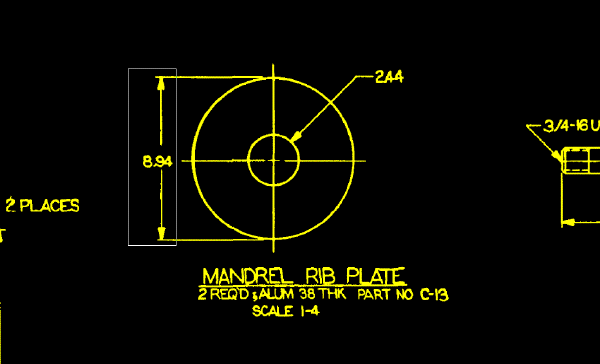
Bei Verwendung eines intelligenten Fensters werden lediglich die Rasterobjekte ausgewählt, die vollständig im Fenster liegen: die vertikale Führungslinie und der Maßtext.
Die das Fenster kreuzenden horizontalen Maßlinien werden nicht ausgewählt.
- Klicken Sie mit der rechten Maustaste und wählen Sie REM
 Alle löschen. Die Auswahl der Rasterobjekte wird aufgehoben.
Alle löschen. Die Auswahl der Rasterobjekte wird aufgehoben.
- Klicken Sie in der Multifunktionsleiste auf die Registerkarte Rasterwerkzeuge
 Gruppe REM
Gruppe REM  Dropdown-Menü Erweiterte Region
Dropdown-Menü Erweiterte Region  Verbundenes Fenster
Verbundenes Fenster  .
.
- Ziehen Sie ein Fenster um dieselbe vertikale Führungslinie und den Maßtext.
Bei Verwendung eines verbundenen Fensters werden nur die Rasterobjekte ausgewählt, die sich vollständig innerhalb des Fensters befinden und nicht mit Objekten außerhalb des Fensters verbunden sind. Im folgenden Beispiel werden die Führungslinien nicht ausgewählt, weil sie mit den Maßlinien verbunden sind, die über das Fenster hinausragen.
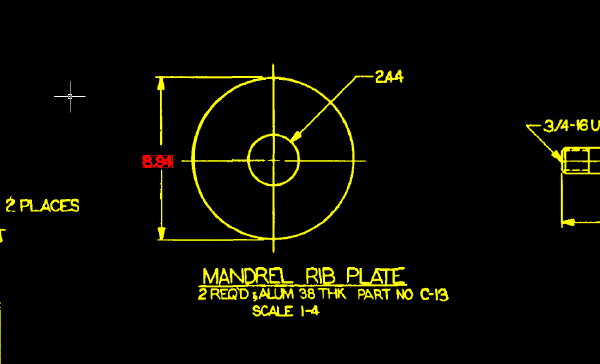
- Klicken Sie mit der rechten Maustaste und wählen Sie REM
 Alle löschen. Die Auswahl der Objekte wird aufgehoben.
Alle löschen. Die Auswahl der Objekte wird aufgehoben.
Definieren von REM-Objekten mit intelligenten Kreuzen-Fenstern
- Klicken Sie in der Multifunktionsleiste auf die Registerkarte Rasterwerkzeuge
 Gruppe REM
Gruppe REM  Dropdown-Menü Erweiterte Region
Dropdown-Menü Erweiterte Region  Intelligentes Kreuzen
Intelligentes Kreuzen  .
.
- Ziehen Sie ein Kreuzen-Fenster um dieselbe vertikale Führungslinie und den Maßtext.
Durch Verwenden eines intelligenten Kreuzen-Fensters werden alle Rasterobjekte ausgewählt, die sich innerhalb des Fensters befinden oder dieses schneiden:
- Die vertikale Führungslinie
- Der Maßtext
- Die horizontalen Maßlinien
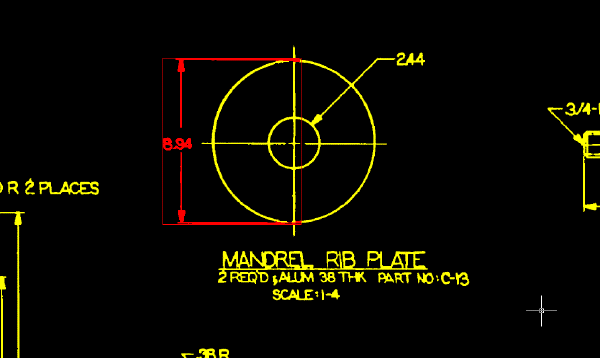
- Klicken Sie mit der rechten Maustaste und wählen Sie REM
 Alle löschen.
Alle löschen.
- Klicken Sie in der Multifunktionsleiste auf die Registerkarte Rasterwerkzeuge
 Gruppe REM
Gruppe REM  Dropdown-Menü Erweiterte Region
Dropdown-Menü Erweiterte Region  Verbundenes Kreuzen
Verbundenes Kreuzen  .
.
- Ziehen Sie ein Kreuzen-Fenster um die vertikale Führungslinie und den Maßtext auf.
Durch Verwenden eines verbundenen Kreuzen-Fensters werden alle Rasterobjekte ausgewählt, die sich innerhalb des Fensters befinden, dieses schneiden oder mit Objekten verbunden sind, die das Fenster schneiden.
Im folgenden Beispiel wird nur der Maßtext rechts neben dem Teil nicht ausgewählt, weil es sich um das einzige Objekt handelt, das nicht mit Objekten verbunden ist, die das Auswahlfenster schneiden.
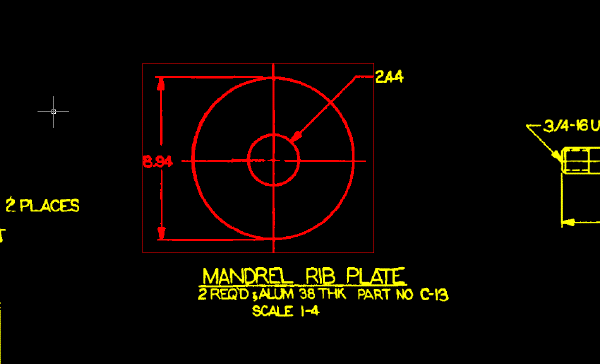
- Klicken Sie mit der rechten Maustaste und wählen Sie REM
 Alle löschen.
Alle löschen.
- Schließen Sie die Zeichnung, ohne die Änderungen zu speichern.